- Harici sabit diskler, bilgisayarınızın depolama kapasitesini veri geçişleriyle uğraşmak zorunda kalmadan genişletmenin harika bir yoludur, bu nedenle her zaman satın aldığınızdan emin olun. bol depolama alanı sunan modeller.
- Bozuk veya hasarlı dahili ve harici sabit sürücüler, sürücünün istenen sektörü bulamamasını da içeren birçok soruna yol açabilir.
- Bu makale, sorun giderme merkezimizin bir parçasıdır Sistem Hataları, bu nedenle, başka yararlı kılavuzlar da bulabileceğiniz için ona bir göz attığınızdan emin olun.
- Adanmışlarımızı yer imlerine ekleyin Düzelt Daha fazla sorun giderme kılavuzu için bölüm.
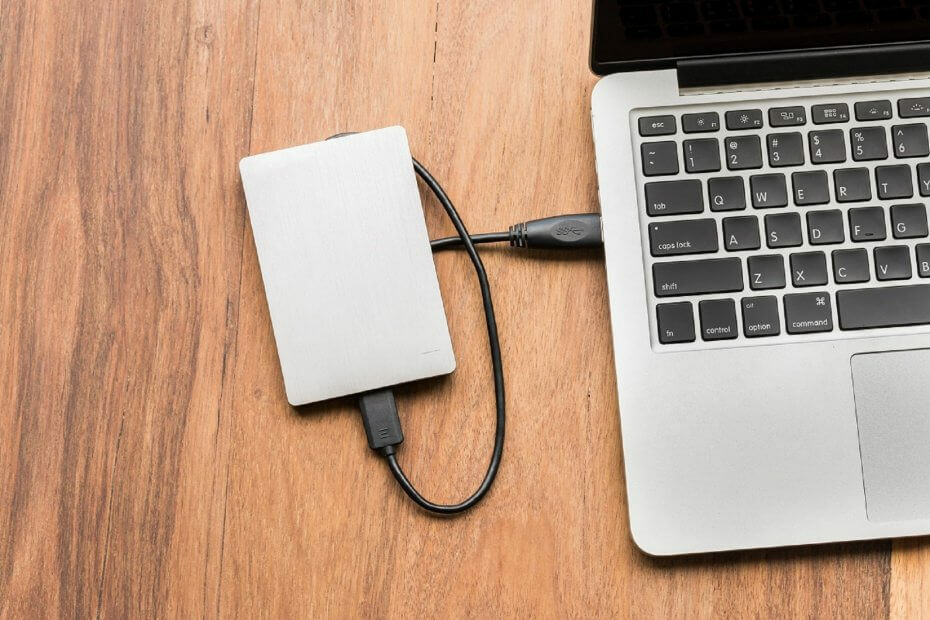
Bu yazılım, sürücülerinizi çalışır durumda tutar, böylece sizi yaygın bilgisayar hatalarından ve donanım arızalarından korur. Tüm sürücülerinizi şimdi 3 kolay adımda kontrol edin:
- DriverFix'i indirin (doğrulanmış indirme dosyası).
- Tıklayın Taramayı Başlat tüm sorunlu sürücüleri bulmak için.
- Tıklayın Sürücüleri güncelle yeni sürümleri almak ve sistem arızalarını önlemek için.
- DriverFix tarafından indirildi 0 okuyucular bu ay
eğer alıyorsanERROR_SECTOR_NOT_FOUND' ile Sürücü istenen sektörü bulamıyor Açıklama, düzeltmek için bu makalede listelenen sorun giderme adımlarını izleyin.
Sürücü sektörü bulamıyor: Hata arka planı
olarak da bilinen 'ERROR_SECTOR_NOT_FOUND' hata kodu hata 27, dahili veya harici disk düzgün çalışmıyor. Sonuç olarak, kullanıcılar ilgili sürücüde depolanan içeriğe erişemez veya içeriği değiştiremez.
Bu sorunu tetikleyen çeşitli unsurlar vardır:
- Hasarlı veya bozuk dosya ve klasörler.
- Eksik EXE, DLL veya SYS dosyaları.
- Kötü amaçlı yazılım enfeksiyonu.
- Eski veya uyumsuz yazılım sürümleri.
- Yanlış sürücü formatı vb.
Sektör tarafından istenen sürücü hatasını nasıl düzeltirim?
1. Harici sürücüyü çıkarın ve yeniden takın
Çıkarılabilir depolama ile bu hatayı alıyorsanız, depolama aygıtının fişini çekin. Görev çubuğunuzdaki tüm yazılımları kapatın ve harici depolamayı tekrar takın. Ayrıca Windows'u yeniden başlat harici HDD'yi tekrar takmadan önce.
Ardından, 'ERROR_SECTOR_NOT_FOUND' hata kodunu tetikleyen eylemi yeniden deneyin.
2. Diskinizde hatalar olup olmadığını kontrol edin
- Windows 10'da Komut İstemi'ni kullanarak bir disk denetimi çalıştırabilirsiniz.
- Komut İstemi'ni yönetici olarak başlatın ve şunu yazın chkdsk C: /f komutu ve ardından Enter.
- C'yi sabit sürücü bölümünüzün harfiyle değiştirin.

Hızlı bir hatırlatma olarak, /f parametresini kullanmazsanız, chkdsk dosyanın düzeltilmesi gerektiğine dair bir mesaj görüntüler, ancak herhangi bir hatayı düzeltmez.
chkdsk D: /f komut, sürücünüzü etkileyen mantıksal sorunları algılar ve onarır. Fiziksel sorunları onarmak için /r parametresini de çalıştırın.

Windows 7'de, sabit sürücülere gidin > kontrol etmek istediğiniz sürücüye sağ tıklayın > Özellikler > Araç'ı seçin. "Hata denetimi" bölümünün altında, Kontrol Et'i tıklayın.

3. Geçici dosya ve klasörlerinizi temizleyin
1. Başlat > Disk Temizleme yazın > aracı başlatın

2. Temizlemek istediğiniz diski seçin > araç size ne kadar yer açabileceğinizi söyleyecektir

3. Sistem dosyalarını temizle'yi seçin.
Geçici dosya ve klasörlerinizi silmenin en basit ve hızlı yolu kullanmaktır. Disk temizleme. Siz bilgisayarınızı kullanırken veya internette gezinirken, bilgisayarınız çeşitli gereksiz dosyalar biriktirir.
Bunlar sözde önemsiz dosyalar bilgisayarınızın işlem hızını etkileyerek uygulamaların yavaş yanıt vermesine neden olabilir ve ayrıca 'ERROR_SECTOR_NOT_FOUND' hata kodu dahil olmak üzere çeşitli hata kodlarını tetikleyebilir.
Geçici dosyalarınızı temizleyin ve ardından sorunlu depolama aygıtına yeniden veri yazmayı deneyin.
4. Sürücünüzde daha fazla yer açın
Sabit sürücünüzde yeterli alan olmadığı için 'Sürücü istenen sektörü bulamıyor' hatası da oluşabilir.
Gereksiz uygulamaları ve programları kaldırmayı deneyin, disk analizi ve birleştirme yapın, çift dosyaları silin ve Windows.old klasörü. Bunun nasıl yapılacağına ilişkin adım adım kılavuz için, ilgili makalemize göz atın. Sabit Disk Alanında Yer Açmanın En İyi Yolları.
5. Bölümünüzü yeniden boyutlandırın
- Başlat > 'disk yönetimi' yazın > ilk sonucu seçin ve Disk Yönetimi'ni başlatın
- 27 hatasından etkilenen sürücüyü seçin > sağ tıklayın > Küçült'ü seçin
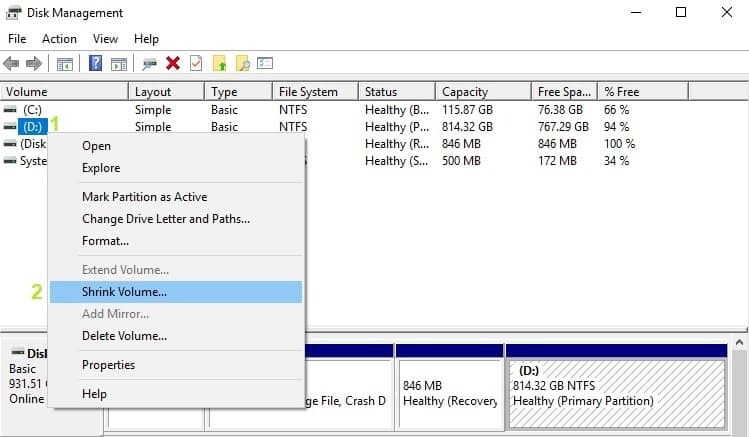
- Yeni pencerede küçültülecek alan miktarını girin > Tamam'a tıklayın.
Birçok kullanıcı, sürücünün hacmini yeniden boyutlandırdıktan sonra sürücünün istenen sektörü bulamadığını bildirdi. Bölümünüzü en az 500 MB küçültmeyi deneyin.
6. Özel bir araçla sürücünüzü kontrol edin
1. Ayarlar > Güncelleme ve Güvenlik'e gidin > sol bölmede Sorun Gider'i seçin
2. Yeni pencerede, 'Diğer sorunları bul ve düzelt' bölümüne gidin > Donanım Sorun Giderici'yi seçin > Sorun gidericiyi çalıştırın.
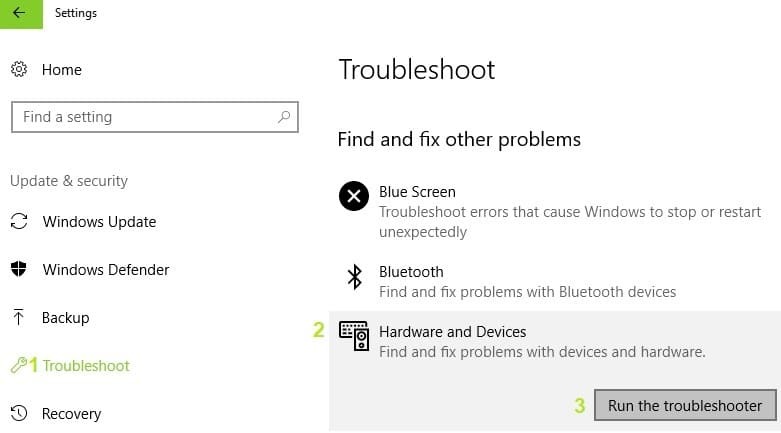
Daha eski bir Windows sürümü çalıştırıyorsanız, donanım sorunlarını gidermek için Microsoft Kolay Düzeltme aracını indirebilirsiniz. Araç, Windows 8.1, Windows 8 ve tüm Windows 7 sürümleriyle uyumludur.
- yetkiliye git Microsoft Kolay Düzeltme aracı web sayfası, donanım sorun gidericisini seçmek için aşağı kaydırın.
- İlgili aracı seçtiğinizde, bilgisayarınız sorun giderme yazılımını indirmeye başlayacaktır.
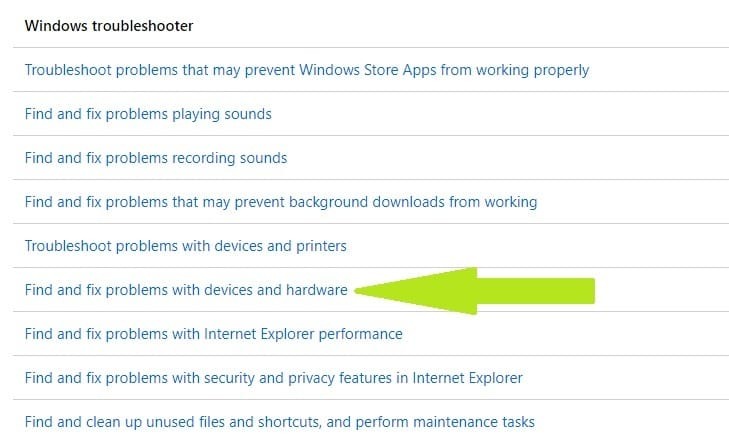
- Kurun ve çalıştırın.
Windows, genel sorunları giderebilen yerleşik bir donanım sorun gidericisiyle birlikte gelir. Yukarıdaki adımları izleyerek, nasıl kullanılacağını göreceksiniz. Windows 10'un Donanım Sorun Gidericisi:
Sabit sürücüyü üreticinin tanılama araçlarıyla da kontrol edebilirsiniz. Sürücü üreticisinin web sitesine gidin ve mevcut sabit sürücü sorun gidericisini indirin.
7. Harici sabit sürücüleri yeniden yükleyin
- Aygıt Yöneticisi'ni başlatmak için Başlat'a gidin > 'aygıt yöneticisi' yazın.
- Tıklayın Disk sürücüleri bu bölümü genişletmek için > düzeltmek için harici disk sürücüsüne sağ tıklayın.
- seçin Kaldır bağlam menüsündeki seçenek.
- basın Donanım değişikliklerini tara Disk sürücüsünü yeniden yüklemek için düğmesine basın.
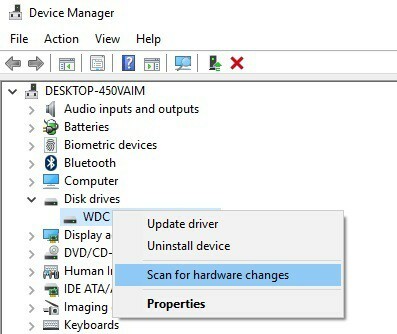
Depolama aygıtının yeniden yüklenmesi de bu sorunu çözebilir. Tabii ki, Windows bulunan HDD'ler için bunu yapamazsınız, ancak ERROR_SECTOR_NOT_FOUND hata kodundan etkilenen harici depolama sürücülerini yeniden kurabilirsiniz.
8. Tam sistem taraması çalıştırın
- Başlat > 'defender' yazın > aracı başlatmak için Windows Defender'a çift tıklayın
- Sol bölmede, kalkan simgesini seçin

- Yeni pencerede, Gelişmiş tarama seçeneğini tıklayın

- Tam sistem kötü amaçlı yazılım taraması başlatmak için tam tarama seçeneğini işaretleyin.

Kötü amaçlı yazılım, bilgisayarınızda hatalar da dahil olmak üzere çeşitli sorunlara neden olabilir. Bilgisayarınızda çalışan herhangi bir kötü amaçlı yazılımı tespit etmek için tam bir sistem taraması yapın. Kullanabilirsiniz Windows'un yerleşik antivirüsü, Windows Defender veya üçüncü taraf antivirüs çözümler.
9. Kayıt defterinizi onarın
1. Başlat > yazın'a gidin cmd > Komut İstemi'ne sağ tıklayın > Yönetici Olarak Çalıştır'ı seçin

2. şimdi şunu yazın sfc /scannow komut

3. Tarama işleminin tamamlanmasını bekleyin ve ardından bilgisayarınızı yeniden başlatın.
- Tüm bozuk dosyalar yeniden başlatıldığında değiştirilecektir.
Kayıt defterinizi onarmanın en basit yolu, özel bir araç kullanınCCleaner gibi. Bir şeyler ters giderse, önce kayıt defterinizi yedeklemeyi unutmayın.
için Microsoft'un Sistem Dosyası Denetleyicisini de kullanabilirsiniz. sistem dosyası bozulmasını kontrol et. Yardımcı program, korunan tüm sistem dosyalarının bütünlüğünü doğrular ve mümkün olduğunda sorunlu dosyaları onarır.
10. Sürücünüzü biçimlendirin
1. Başlat'a gidin > ' yazındisk Yönetimi' > Disk Yönetimi yardımcı programını seçin
2. Biçimlendirmek istediğiniz sürücüye sağ tıklayın > Biçim seçeneğini seçin

3. Biçimlendirme işlemini daha da özelleştirmek için ekrandaki talimatları izleyin > uyarı penceresinde Tamam'ı tıklayın.
4. Biçimlendirme işlemi bittiğinde, sürücünüzü kullanabilirsiniz. Bu işlemin sorunu çözüp çözmediğini görmek için güncellemeleri yeniden yüklemeyi deneyin.
Yukarıda listelenen çözümlerden hiçbiri işe yaramadıysa, sorunlu sürücüyü biçimlendirmeyi deneyin. Varsayılan sürücü ayarlarını biçimlendirmek ve geri yüklemek bu sorunu çözmelidir. Sürücünüzü biçimlendirmenin, ilgili sürücüde depolanan tüm dosya ve klasörleri silmek anlamına geldiğini unutmayın.
Yukarıda listelenen çözümlerin sorunu gidermenize yardımcı olacağını umuyoruz:SECTOR_NOT_FOUND' hata. Bu sorunu çözmek için başka çözümlerle karşılaştıysanız, aşağıdaki yorumlarda sorun giderme adımlarını listeleyerek Windows topluluğuna yardımcı olabilirsiniz.
Sıkça Sorulan Sorular
HHD'nizde meydana gelen herhangi bir bozulma, bunlarla ilgili bilgileri de etkileyecektir. Bu söyleniyor, düşünün HDD'nizi periyodik olarak değiştirmek.
Bozuk sabit disklerle uğraşırken gidilecek çözüm ya iyi bir çözüm olabilir. kurtarma ve onarım aracı veya sabit sürücüyü tamamen değiştirin.
Hem donanım hem de yazılım açısından, SSD'ler güvenlik de dahil olmak üzere hemen hemen her yönden HDD'lerden üstündür.


